포토샵에서 레이어 패널(또는 다른 패널)을 찾을 수 없는 경우 이렇게만 하자

2022 / JUN
포토샵에서 레이어 패널(또는 다른 패널)을 찾을 수 없는 경우 이렇게만 하자
포토샵은 전 세계적으로 많이 사용하는 프로그램 중 하나입니다. 그러나 가끔 실수로 나도 모르는 키를 눌러서 레이어 패널이 갑자기 있다가 없어진 경우에 당황하기 마련인데요…
오늘은 포토샵에서 레이어 패널 (또는 다른 패널)을 찾을 수 없는 경우 빠르게 복구하는 방법을 소개하겠습니다.
시작하기 전,
포토샵은 매우 유연한 프로그램입니다.
인터페이스를 유연하게 유지하기 위해 포토샵은 각 도구 또는 기능에 대해 ‘패널'을 사용합니다.
예를 들어, 저의 포토샵 패널은 이렇게 설정되어있습니다.

오른쪽에 있는 모든 것은 각 다른 패널입니다. 레이어 패널과 같이 포토샵을 사용할 때마다 사용해야 하는 거의 보편적인 패널이 몇 가지 있습니다.
그러나, 갑자기 사라지면 어쩌죠?
레이어 패널을 되찾는 방법은 아주 간단하며 나만의 포토샵 패널을 만들어 작업하시는 시간을 단축하셨으면 좋겠습니다.
1. 뭐야 어디 갔어?
나의 필수 패널이 사라졌다!? 그럼 이렇게만 하세요.
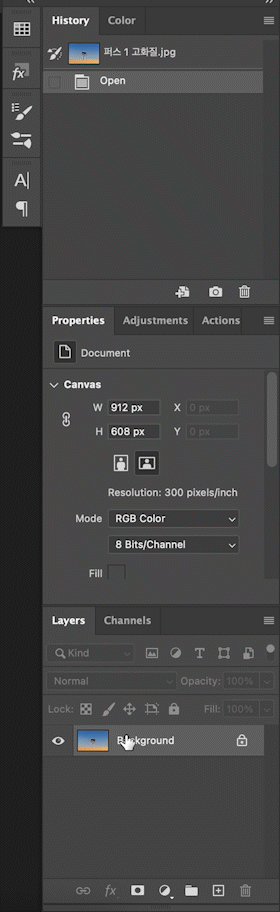
포토샵의 인터페이스는 사용자 정의가 가능하기 때문에 실수로 레이어 패널과 같은 중요한 패널을 닫거나 잘못 배치하기가 매우 쉽습니다. 볼 수 없다면 창 메뉴로 이동하기만 하면 됩니다. 현재 표시되어 있는 포든 패널에는 체크 표시가 되어 있습니다.
레이어 패널을 표시하려면 레이어를 클릭합니다.
1. 흑백 패널
그럼 예를 한번 들어보겠습니다.
제가 만약에 이미지를 흑백으로 만들고 싶을 때
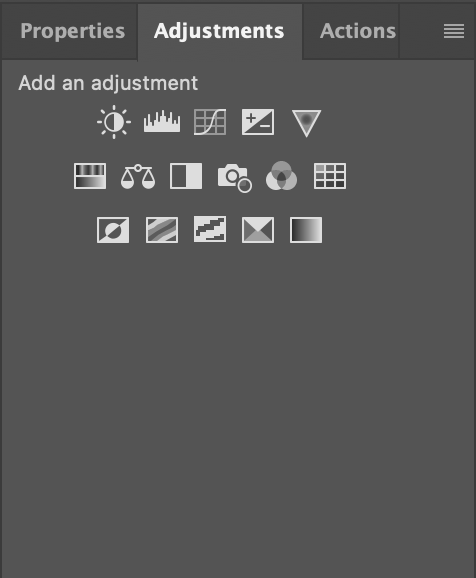
adjustments가 사라졌을 경우 어디를 가야 다시 찾을 수 있을까요?
아주 심플하죠?
윈도를 누르셔서 adjustments를 찾아 클릭하면 됩니다.

포토샵 레이어 패널은 다 윈도우에 있기 때문에 자주 사용하시는 레이어 패널을 잘 설정해놓으시면 될 것 같습니다.

끝으로
아주 간단하죠?
이렇게 포토샵 레이어 패널이 사라졌을 경우 저처럼 빠르게 복구할 수 있습니다.
기본적인 것이지만 간간히 당연하게 있는 게 없어질 경우 기억이 안나는 경우가 있습니다.
포토샵 레이어 패널을 잘 설정하셔서 진행하시는 작업을 수월하게 완료하시면 좋겠습니다.
저의 글이 유용하셨다면 좋아요, 구독, 댓글 남겨주시면 감사하겠습니다.
그럼 다음 글은 더욱 유익한 정보를 제공하도록 하겠습니다ㅎㅎ
그럼 오늘도 좋은 하루 보내세요~
바잇!



